
Бу мәкалә уеннарда җитештерүчәнлекне арттырырга ярдәм итәчәк иң җиңел һәм иң тиз юл күрсәтәчәк. Бу программалар өчен иң актуаль программаның бер мисалы, системаны оптимальләштерүнең катлаулы процессы һәм уен уйнаганда секундына рамнар санын арттыру.
Зирәк уенны артта даими яңалыклар аналогаларыннан аерылып тора, лаеклы телдән, шулай ук түбән таләпләр һәм параметрларның гади кул белән көйләү мөмкинлеген тәэмин итә.
1. Башта башлау

Без программаны беренче тапкыр башлагач, уен эзләүдән баш тартмаска киңәш итәбез, ул тиз арада эшлиләр. Ничек кенә булмасын, сез һәрвакыт төп тәрәзәгә һәм кул белән уеннар өсти аласыз. Таплау өчен ике вариант бар: автоматик "уен эзләү" һәм билгеле бер үрнәк файл сайлап "уен" ысулы.
2. Челтәр оптимализациясе һәм Windows кабыгы
Сез "төзәтү" төймәсенә басыгыз һәм барлык тәкъдим ителгән әйберләр автоматик рәвештә төзәтеләчәк. Шуңа да карамастан, система параметрларын кул белән күрү яхшырак.

Моның өчен "оптимизация" басыгыз яки "система" салынмасына бару. Системаның тотрыклылыгына тәэсир иткәне исемлеге, һәм шул ук вакытта челтәрне оптимальләштерү һәм тулы экранлы кушымталар чыгыш ясау өчен параметрлар тәкъдим ителә.
3. Кирәк булмаган кушымталарны тәмамлау
Төп тәрәзәдәге "процесслар" таблицасына керегез яки төп тәрәзәгә күчү төймәсенә басыгыз. Сез кулланылган хәтер буенча өстенлекле процесслар исемлеген күрерсез. Сез "Процессор" буенча төркемне үзгәртә аласыз.
Eachәрбер процессны кул белән башкару яхшырак, аерым алганда, исемлектә беренче булып беренче урында - браузер. Тулы булмаган үзгәрешләр белән мөһим кыстыргычлар юклыгына инанырга кирәк, аннары ябык.
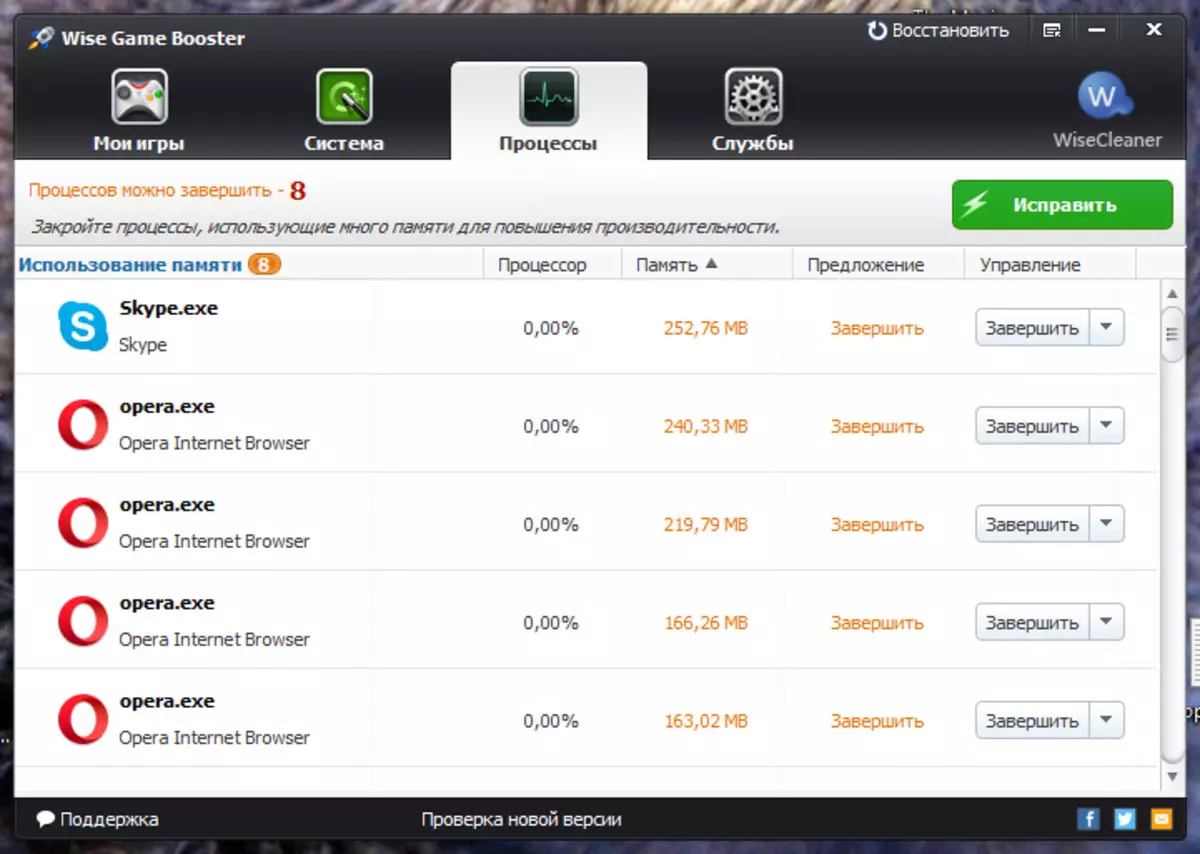
Монда система эшләвенә тәэсир итүче мөһим система процессларын күрсәтми. Шуңа күрә сез машина йөртүчеләрне читкә алып китә торган бар нәрсәне диярлек тәмамлый аласыз, машина йөртүчеләр белән бәйле программалардан кала, машина йөртүчеләр белән бәйле программалардан кала). Автоматик режимда программа артык күп процессларны ябарга курка, уенны йөкләү өчен иң ресурсларга игътибар итәбез.
4. Кирәк булмаган хезмәтләрне туктатыгыз
"Хезмәтләр" салынмасына керегез яки төп тәрәзәдә "Тукта" төймәсенә басыгыз.
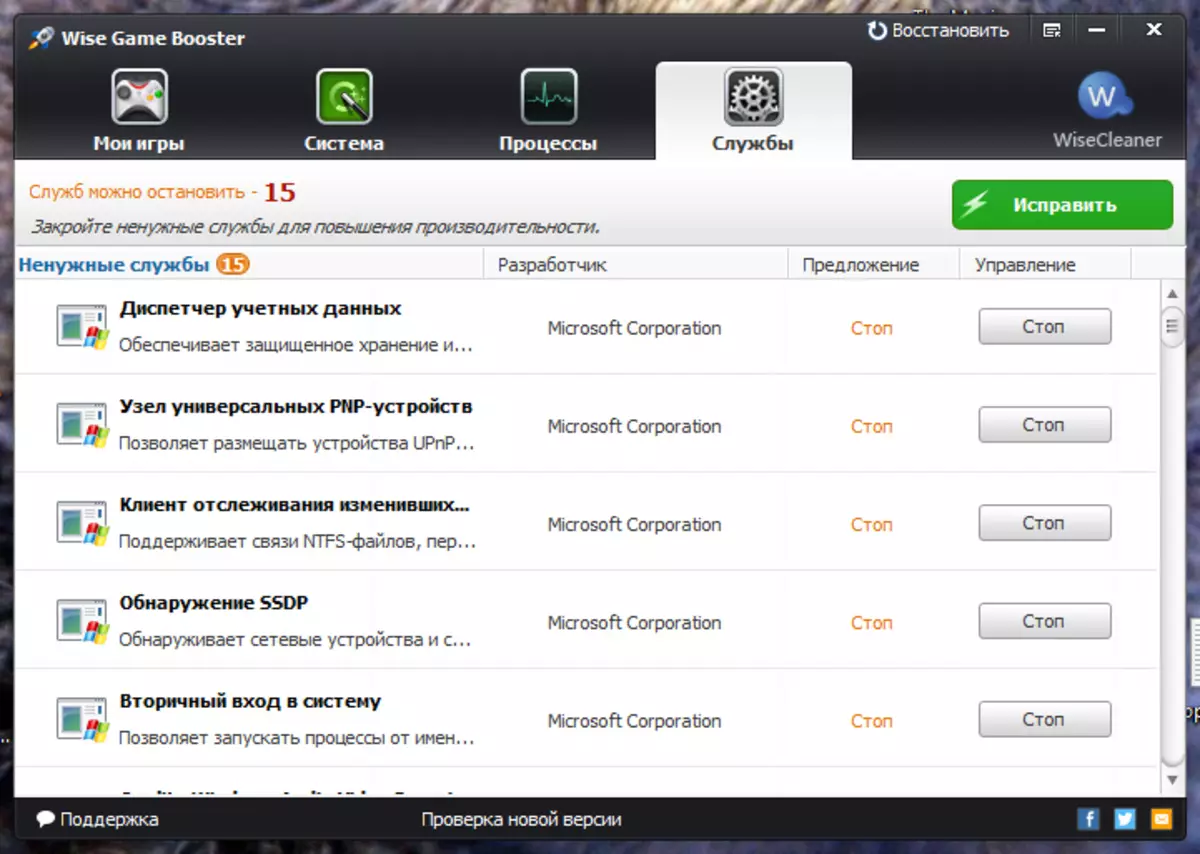
Бу кыстыргычлар система программаларын күрсәтә, битарафлык хаталарга китерергә мөмкин. Шуңа күрә программага ышану яхшырак һәм сары булганнарны гына тәмамлау яхшырак.
5. Башлангыч параметрларны торгызу
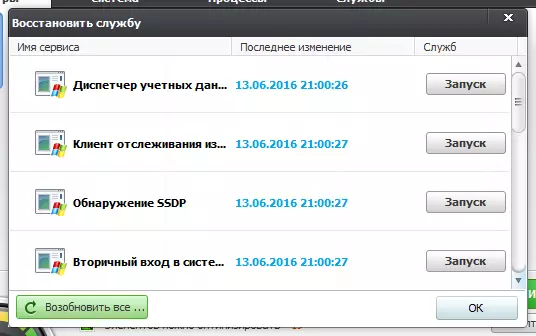
Зирәк уенда вакыйгалар журналында чаралар үткәрелә, сез теләсә нинди эшкә, хезмәтне һәм процессларны башларга, шулай ук оптимизация алдыннан чыганак параметрларын торгыза аласыз. Моның өчен программаның уң уң почмагында "торгызу" төймәсенә басыгыз.
Шулай ук кара: Уеннарны тизләтү программалары
Шулай итеп, сез уенны ноутбукта уңышлы тиз китерә аласыз. Артык процесслар һәм хезмәтләр хәтер һәм процессор көче ашаудан тукталачак, һәм Windows интерфейс параметрларын оптимальләштерү барлык ноутбук ресурсларын бер актив экранда гына юнәлтәчәк.
Әгәр дә сезнең дискрет видео карточкагыз булса, аның тизләнүе белән эксперимент ясарга киңәш ителә, MSI яныннан яки Эвда төгәллеге X.
